Andere Formate zu MP4
- 1. Gängige Formate zu MP4+
-
- 1.1 MKV zu MP4
- 1.3 MOV zu MP4
- 1.4 VOB zu MP4
- 1.5 Video_TS zu MP4
- 1.6 VHS zu MP4
- 1.8 M4V zu MP4
- 1.9 IFO zu MP4
- 1.10 FLV zu MP4
- 1.11 AVCHD zu MP4
- 1.12 MTS zu MP4
- 1.13 Windows Movie Maker zu MP4
- 1.14 Xvid zu MP4
- 1.15 WMV zu MP4
- 1.16 WLMP zu MP4
- 1.17 VRO zu MP4
- 1.18 VLC zu MP4
- 1.19 TS zu MP4
- 1.20 MSWMM zu MP4
- 1.21 MPG zu MP4
- 1.22 MPEG/MPEG-1/MPEG-2 zu MP4
- 1.23 iPhone zu MP4
- 1.24 iOS zu MP4
- 2. Web Videos zu MP4+
- 3. MP4 Converter Mac+
- 4. MP4 Converter Online+
- Laden Sie UniConverter herunter, um Videos zu konvertieren:
Wunderbare Kenntnisse über Die Konvertierung von Filmen zu MP4, Die Sie Wissen Sollten Filme zu MP4, konvertieren Filme zu MP4, Filmkonverter zu MP4 Möchten Sie Filme in MP4 konvertieren, so dass Sie Ihre Lieblingsfilme überall genießen können? Kennen Sie den besten Filmkonverter, um Filme einfach in MP4 zu umwandeln.
Wenn es um Filme, TV-Sendungen oder andere Arten von Videodateien gehts, aufgrund seiner Kompatibilität mit fast allen Arten von Media-Playern, Smartphones und tragbaren Geräte. Es gibt eine lange Liste von Webseiten, die Anzeigen, Streaming sowie das Herunterladen von Filmen ermöglichen. Obwohl die meisten dieser Filme im MP4-Format sind, es gibt Chancen, dass Sie Ihre Lieblingsfilme in einigen anderen Videoformaten wie WebM, MKV, FLV, WMV, AVI und anderen haben können. Also, Irgendwann haben wir neue Filme über DVD-Disketten im VOB-Format gekauft, aber Sie möchten sie auf Geräten wie iPad, iPhone überall in Ihrer Freizeit sehen.
Unter solchen Bedingungen, wenn Filme nicht im MP4-Format vorliegen und kann nicht auf Ihrem Telefon, Media Player oder anderen Geräten abgespielt werden, Sie müssen Filme in MP4 konvertieren. Zusätzlich zur Kompatibilität, MP4 behält auch die Videoqualität bei, ohne viel Platz auf Ihrem System zu belegen. Also, wenn Sie nach Optionen zum Konvertieren von Filmen in MP4 suchen, Sie sind auf der richtigen Seite.
- Teil 1: Wie man Filme in MP4 konvertiert
- Teil 2. Obere Webseiten zum Konvertieren von Filmen in MP4
- Teil 3: Tipps auf Wie man Metadaten für Filme hinzufügt
Teil 1: Wie man Filme in MP4 konvertiert
Die professionelle Desktop-Software ist der beste Weg, Filme in MP4 zu konvertieren. Wondershare UniConverter ist eine Antwort auf alle Ihre Fragen in Bezug auf Filme-Video-Konvertierung. Die Software ermöglicht das Konvertieren von Filmdateien in verschiedenen Formaten zu MP4 ohne Qualitätsverlust. Das Programm kann lokale Filme, die auf Ihrem PC vorhanden sind, in MP4 konvertieren, und kann auch Online-Filme in MP4 oder ein anderes gewünschtes Format konvertieren. Die Software ist mit der neuesten APEXTRANS-Technologie ausgestattet, die den Konvertierungsprozess im Vergleich zu anderer Software 30 Mal schneller macht. Mehr als 1000 gängige Formate werden von der Software für die Konvertierung einschließlich 4K und VR unterstützt. Die Herunterladen und Aufzeichnungsoption von über 10.000 Webseiten wird ebenfalls vom Programm unterstützt. Zusätzliche Funktionen wie das Bearbeiten von Videos, das Brennen von CDs und das Streamen von Medien auf das Fernsehgerät.
 Wondershare UniConverter - Bester MP4 Metadaten-Editor und Konverter für Windows/Mac (Sierra enthalten)
Wondershare UniConverter - Bester MP4 Metadaten-Editor und Konverter für Windows/Mac (Sierra enthalten)

- Fügen Sie einfach Metadaten zu Ihren Videos hinzu.
- Videos direkt in MP4, AVI, MKV, MOV und über 1000 andere Formate konvertieren.
- Konvertieren von Videos in ein beliebiges Format im Stapel mit 30-facher Geschwindigkeit im Vergleich zu herkömmlichen Konverter.
- Brennen Sie iPhone Videos auf DVD oder Blu-ray Disc, um mit Ihrem DVD-Player mit kostenlosen DVD-Vorlagen zu spielen.
- Übertragen Sie Videos vom Computer direkt auf iPhone, iPad und andere Geräte und umgedreht.
- Videos von YouTube oder anderen 10.000 Webseiten herunterladen oder aufnehmen.
- In-Programm Bearbeitungstools hilft Ihnen bei der Anpassung Ihre iPhone-Video, wie Trimmen, Zuschneiden, Hinzufügen von Wasserzeichen, Untertiteln usw.
- Unterstütztes Betriebssystem: Windows NT4/2000/2003/XP/Vista/7/8, und Windows 10 (32 bit & 64 bit), mac OS 10.15 (Catalina), 10.14, 10.13, 10.12, 10.11(El Capitan), 10.10, 10.9, 10.8, 10.7, 10.6.
Methode 1: Wie konvertiert man lokalen Filmen in MP4
In einfachen Worten, lokale Filme sind jene Filme, die auf Ihrem PC-System vorhanden sind. Diese Filme könnten früher aus dem Internet heruntergeladen, von DVD kopiert, aus der Filmsammlung Ihres Freundes stammen oder von anderen Geräten oder Player kopiert worden sein. Wenn Sie möchten, dass Ihre lokale Filmsammlung mit allen Ihren Player und Geräten kompatibel ist, sie in MP4 umzuwandeln, ist die beste Lösung. Wondershare UniConverter ermöglicht das Konvertieren lokaler Filme in MP4 mit nur wenigen Schritten und es unterstützt auch Stapel Konvertierung von mehr als einer Datei gleichzeitig.
Schritte zum Konvertieren von Filmen in MP4 mit Wondershare UniConverter:
Schritt 1 Starten Sie Wondershare UniConverter und fügen Sie lokale Filme hinzu.
Starten Sie Wondershare UniConverter auf Ihrem PC. Um einen lokalen Film zu hinzufügen, Sie können die gewünschte Datei einfach von Ihrem PC-System ziehen und ablegen. Sie können auch auf Dateien hinzufügen unter der Registerkarte Konvertieren klicken und dann nach den hinzuzufügenden lokalen Filmdateien suchen.

Schritt 2 Wählen Sie MP4 als Ausgabeformat.
Klicken Sie auf das umgekehrte Dreieck neben Konvertieren Sie alle Dateien in: und wählen Sie Video aus dem Dropdown-Menü. Unter der Ausgabeformatliste, wählen Sie MP4 und die Auflösung als Ausgabeformat.
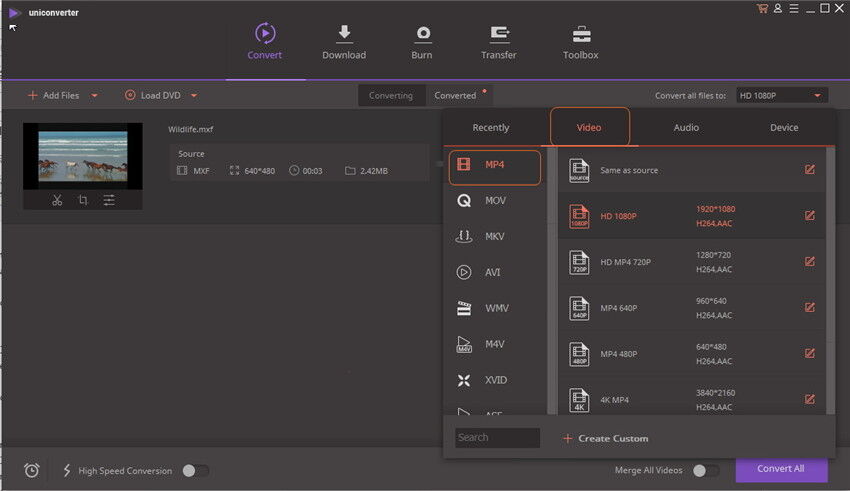
Schritt 3 Filme in MP4 umwandeln.
Endlich, klicken Sie auf Konvertieren, um den Konvertierungsprozess zu starten.

Sobald der Prozess abgeschlossen ist, Ihr gewünschter Film wird erfolgreich in das MP4-Format konvertiert und wird im genannten Ordner gespeichert werden.
Methode 2: Wie konvertiert man von Online-Filmen in MP4
Es gibt viele Video-Webseiten, das alle Arten und Genres von Filmen haben. Sie können auf einer dieser Seiten nach Ihren gewünschten Filmen suchen und diese genießen. Online-Webseiten haben einen Nachteil, dass Sie eine gute Internetverbindung haben müssen. Und wenn Sie sie mehrmals sehen müssen, Sie sollten die Webseite immer wieder besuchen. Also, der beste Weg ist das Herunterladen von Online-Filmen wandeln Sie sie in MP4-Format um, damit sie bei Ihnen vor Ort verfügbar sind. WWondershare UniConverter ermöglicht die Konvertierung von Online-Filmen in MP4 sowie andere gewünschte Formate. Die Verwendung des Filmkonverters zu MP4, der Konvertierungsprozess ist schnell und ohne Qualitätsverlust.
Schritte zum Konvertieren von Online-Filme in MP4 mit Wondershare UniConverter:
Schritt 1 Wählen Sie die Online-Film-URL aus.
Öffnen Sie Ihren gewünschten Film in Ihrem PC-Browser und kopieren Sie seine URL, Hier können Sie die TV-Sendungen auch in der Playlist auswählen.

Schritt 2 Starten Sie Wondershare UniConverter und fügen Sie die URL ein.
Starten Sie Wondershare UniConverter auf Ihrem PC. Unter der Registerkarte Download, klicken Sie auf URL einfügen. Ein Popup-Window wird geöffnet und die kopierte URL wird automatisch eingefügt. Klicken Sie auf OK, um den Download-Prozess zu starten.

Schritt 3 Konvertiert heruntergeladenen Film in MP4.
Automatisch, der Film wurde erfolgreich im MP4-Format heruntergeladen, Es wird unter der Registerkarte Fertig angezeigt. Aber wenn Sie es in das benutzerdefinierte MP4-Format konvertieren möchten, Sie können den Film aus der Liste auswählen, und rechtsklicken die Maus, um die Option zu auswählen Zur Liste hinzufügen zu hinzufügen.
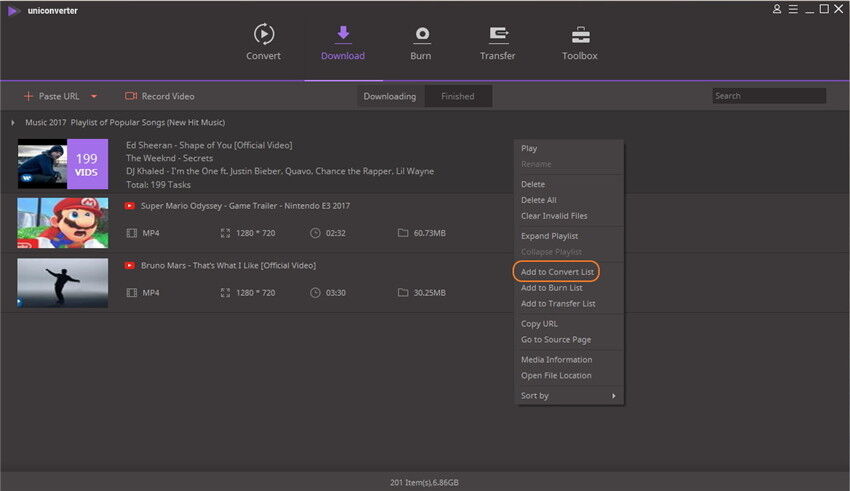
Die Softwareschnittstelle wird automatisch auf die Registerkarte Konvertieren verschoben. Wählen Sie MP4 als gewünschtes Ausgabeformat und klicken Sie auf die Taste Konvertieren, um den Vorgang zu starten. Der heruntergeladene Online-Film wird erfolgreich in das MP4-Format konvertiert.

Teil 2. Obere Webseiten zum Konvertieren von Filmen in MP4
Es gibt keinen Mangel an Webseiten mit einer Sammlung von Filmen aus verschiedenen Genres und Sprachen. Um Ihren Prozess der Auswahl dieser Webseiten ein wenig einfacher zu machen, Wir haben die Obere webseiten gekürt. Sie können auf einer der Webseiten nach Ihren Lieblingsfilmen suchen und diese in das MP4-Format konvertieren.
| S.No | Webseite Symbol | URL | Sterne |
|---|---|---|---|
| 1. |  |
https://www.primevideo.com/ |     |
| 2. |  |
https://fmovies.to |     |
| 3. |  |
https://moviewatcher.is/ |     |
| 4. |  |
https://www.iwannawatch.is/ |     |
| 5. |  |
http://putlocker4k.be/ |     |
| 6. |  |
123movies.to |     |
| 7. |  |
http://rainierland.com/ |     |
Details zu den oben genannten Webseiten sind wie folgt:
1. Amazon.com:
Es ist eine der besten Webseiten, um Online-Filme, TV-Sendungen und andere Videos zu genießen. Die Webseite hat eine gute Sammlung von Filmen in verschiedenen Sprachen und Genres. Also ganz gleich, ob Sie auf der Suche nach HBO-Sendungen, preisgekrönten Shows, Filmen oder anderen Inhalten sind, Amazon wird sich um Ihre Bedürfnisse kümmern. Ein 30-Tage-Probezeit ist auch für die Benutzer verfügbar.
2. FMOVIES:
Free Movies Online ist eine gute Seite, um qualitativ hochwertige Filme ohne Unterbrechungen zu genießen. Die Webseite ermöglicht auch das Herunterladen des Films sowie von Untertiteln zur Offline-Wiedergabe. Die Seite hat eine gute Filmsammlung in verschiedenen Kategorien.
3. Moviewatcher:
Die Webseite ist die perfekte Wahl, wenn Sie kostenlose Filme und andere Videoinhalte ohne Probleme und Registrierungsprozess genießen möchten. Die Webseite indiziert die externen Video-Webseiten und dann Links von echten Streams sammeln, wo Sie neue Filme anschauen können. Filme und Sendungen können nach Genre, Schauspieler, Jahr, Kinostart und anderen gesucht werden.
4. IwannawatchBewertung
Die Seite hat eine beeindruckende Sammlung von Filmtiteln in einer Reihe von Kategorien wie Action, Abenteuer, Fantasy, Drama, Musical und andere. Der Film auf der Webseite wird bewertet, und die Liste der am meisten angesehenen sind auch gegeben. Sie können sogar Ihren gewünschten Film suchen.
5. Putlocker:
Die Seite hat eine anständige Sammlung von Filmen und TV-Sendungen, was Sie online genießen können. Filme und Episoden Verbesserungen können auch auf der Webseite abonniert werden. Die Seite ist kostenlos zu benutzen und hat auch eine Liste der beliebtesten Sendungen und Filme. Sie können sogar nach dem gewünschten Titel auf der Webseite suchen.
6. 123Movies
Online-Filme genießen, und andere Inhalte auf der Webseite sind sehr einfach und bequem. Die Webseite hat begrenzte Werbung ohne irgendwelche Gimmicks und liefert von Zeit zu Zeit Verbesserungen.
7. Rainierland:
Mit vier Sterne Bewertung, die Seite hat eine beeindruckende Filmsammlung, die von verschiedenen Genres wie Kriminalität, Action, Drama, Mysterium, Western, Thriller und andere durchsucht werden kann. Die Seite wird die Filmliebhaber, die auf der Suche nach den neuesten Straßenfegeren sind, nicht enttäuschen.
Teil 3: Tipps auf Wie man Metadaten für Filme hinzufügt
Allgemein gesagt, Metadaten sind Daten, die Details zu anderen Daten bereitstellen. Wenn wir über Film-Metadaten sprechen, Es enthält Informationen über den in der Datei gespeicherten Inhalt wie Titel, Namen eines Schauspielers, Name des Produzenten und Regisseurs, Kapiteltitel, Genre des Films, Bewertung, Veröffentlichungsdatum und andere. Obwohl Metadaten nicht mit der Arbeit an der Datei zu tun haben, Es macht Ihre Datei sauber und vollständig, wenn sie auf Geräten angezeigt wird, dass Sie die Metadateninformationen lesen können. Eine Filmdatei mit vollständigen Metadaten wird sich von den anderen abheben. Wenn Sie Filme oder MP4-Dateien haben, die keine Metadaten haben oder unvollständige Informationen enthalten, es gibt Möglichkeiten, wie Metadaten hinzugefügt werden können. Eine der besten, einfachsten und schnellsten Methoden zum Hinzufügen von Metadaten zu Filmen ist Wondershare UniConverter. Die Software kommt mit Bearbeitungs-Tools mit mehreren Funktionen einschließlich einer Option zum Hinzufügen von Metadaten geladen.
Schritte zum Hinzufügen von Metadaten zu Filmen mithilfe von Wondershare UniConverter:
Schritt 1 Starten Sie Wondershare UniConverter und fügen Sie die Filmdatei einfach durch ziehen und ablegen hinzu oder klicken Sie Dateien hinzufügen auf der Registerkarte Konvertieren.
Schritt 2 Sobald die gewünschte Datei hinzugefügt wurde, Klicken Sie auf das Symbol ![]() . Ein neues Popup-window mit Metadateninformationen wird geöffnet. Geben Sie die gewünschten Details ein und klicken Sie auf die Taste Speichern .
. Ein neues Popup-window mit Metadateninformationen wird geöffnet. Geben Sie die gewünschten Details ein und klicken Sie auf die Taste Speichern .
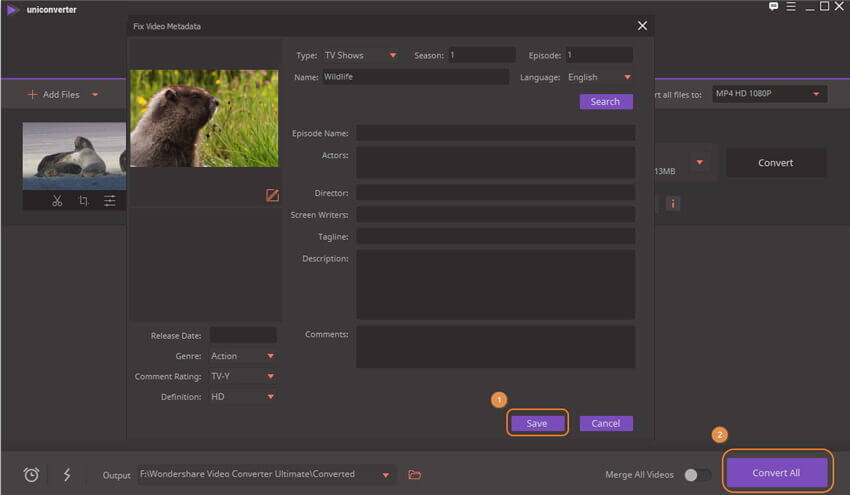
Schritt 3 Endlich, Wählen Sie im Ausgabe-Window das gewünschte Ausgabeformat und klicken Sie auf Konvertieren. Die ausgewählte Filmdatei wird in das gewünschte Format mit den erforderlichen Metadaten konvertiert.
Wir haben ein wunderbares Wissen über die Konvertierung von Filmen in das MP4-Format weitergegeben, einschließlich Methoden zur Konvertierung lokaler Filme in MP4 sowie Online-Filme. Wir stellen auch Obere Webseiten zum Herunterladen und Konvertieren von Filmen in MP4 und Tipps zum Hinzufügen von Metadaten zu Ihren Lieblingsfilmen vor. Installieren Sie Wondershare Video Converter ultimativ auf Ihrem PC / Mac und genießen Sie das Herunterladen und Konvertieren Ihrer Lieblingsfilme ins MP4-Format.


